蓝牙耳机怎么连接台式电脑win10 win10蓝牙耳机连接电脑的方法
更新时间:2023-10-30 13:44:26作者:xinxin
很多用户在使用台式win10电脑的时候,对于外接的设备常常会采用无线蓝牙的方式来连接,而且也非常的便捷,当然有些用户刚接触win10电脑的情况下,可能还不清楚蓝牙耳机的连接设置,对此蓝牙耳机怎么连接台式电脑win10呢?这篇文章就是小编给大家带来的win10蓝牙耳机连接电脑的方法。
推荐下载:win10纯净版64位镜像
具体方法:
1、打开电脑开始菜单,找到设置选项并点击。
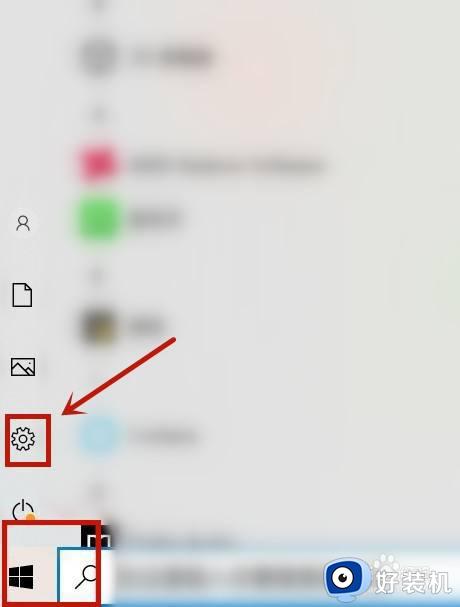
2、进入设置页面,点击“设备”。
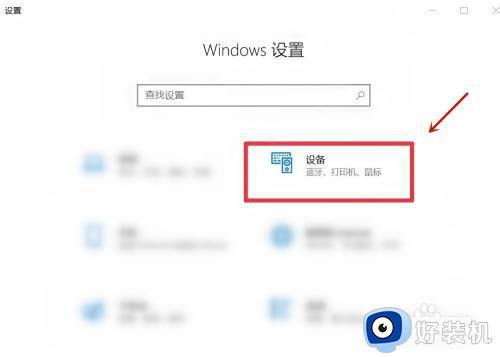
3、在系统界面,点击“蓝牙和其他设备”。
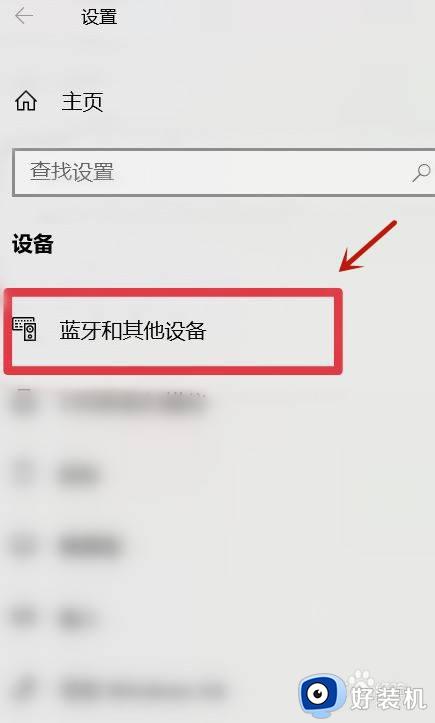
4、开启蓝牙,找到添加蓝牙或其它设备,并点击。
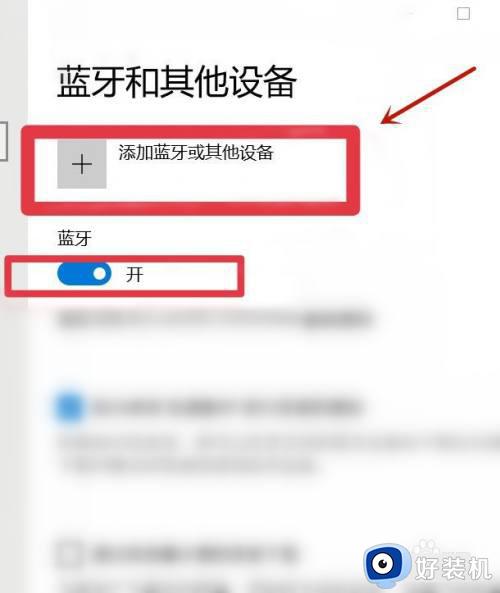
5、进入添加设备页面,点击蓝牙选项。
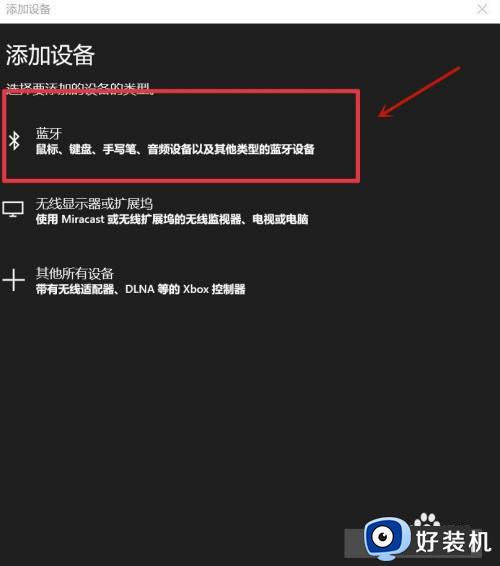
6、添加设备之后,等待蓝牙连接即可。
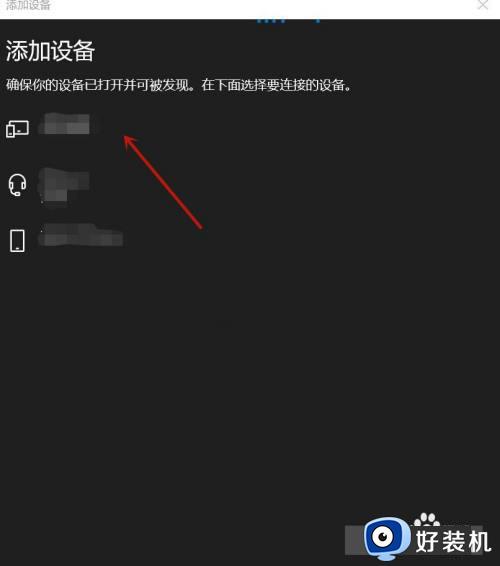
上述就是小编给大家介绍的win10蓝牙耳机连接电脑的方法了,还有不清楚的用户就可以参考一下小编的步骤进行操作,希望本文能够对大家有所帮助。
蓝牙耳机怎么连接台式电脑win10 win10蓝牙耳机连接电脑的方法相关教程
- win10连蓝牙耳机没声音怎么办 win10连蓝牙耳机游戏没声音修复方法
- win10电脑怎么连蓝牙耳机 win10电脑如何连蓝牙耳机使用
- 蓝牙耳机怎样连接win10电脑 蓝牙耳机如何连接电脑win10
- win10可以连蓝牙耳机吗?win10怎么连蓝牙耳机
- win10连蓝牙耳机卡顿怎么办 win10蓝牙耳机不顺畅修复方法
- win11无法连接蓝牙耳机怎么办 win11连不上蓝牙耳机处理方法
- 电脑win10搜索不到蓝牙耳机怎么办 win10电脑蓝牙搜索不到蓝牙耳机解决方法
- win10蓝牙适配器怎么连接蓝牙耳机 win10蓝牙适配器连接蓝牙耳机的步骤
- win10连接蓝牙耳机的步骤 win10怎么连接蓝牙耳机
- win10电脑怎么链接蓝牙耳机听音频/音乐 win10电脑连接蓝牙耳机的操作步骤
- win10拼音打字没有预选框怎么办 win10微软拼音打字没有选字框修复方法
- win10你的电脑不能投影到其他屏幕怎么回事 win10电脑提示你的电脑不能投影到其他屏幕如何处理
- win10任务栏没反应怎么办 win10任务栏无响应如何修复
- win10频繁断网重启才能连上怎么回事?win10老是断网需重启如何解决
- win10批量卸载字体的步骤 win10如何批量卸载字体
- win10配置在哪里看 win10配置怎么看
win10教程推荐
- 1 win10亮度调节失效怎么办 win10亮度调节没有反应处理方法
- 2 win10屏幕分辨率被锁定了怎么解除 win10电脑屏幕分辨率被锁定解决方法
- 3 win10怎么看电脑配置和型号 电脑windows10在哪里看配置
- 4 win10内存16g可用8g怎么办 win10内存16g显示只有8g可用完美解决方法
- 5 win10的ipv4怎么设置地址 win10如何设置ipv4地址
- 6 苹果电脑双系统win10启动不了怎么办 苹果双系统进不去win10系统处理方法
- 7 win10更换系统盘如何设置 win10电脑怎么更换系统盘
- 8 win10输入法没了语言栏也消失了怎么回事 win10输入法语言栏不见了如何解决
- 9 win10资源管理器卡死无响应怎么办 win10资源管理器未响应死机处理方法
- 10 win10没有自带游戏怎么办 win10系统自带游戏隐藏了的解决办法
